Cómo configurar la duplicación de pantalla en los televisores Samsung 2018
Compartir contenido entre tu dispositivo móvil y tu televisor inteligente nunca ha sido tan fácil, y puedes compartir todo, desde vídeos y fotos hasta juegos y aplicaciones. Para emitir y compartir la pantalla en un televisor Samsung se necesita la aplicación Samsung SmartThings (disponible para dispositivos Android e iOS).
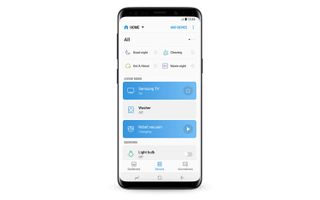
1. Descargue la aplicación SmartThings. Si aún no la tiene en su teléfono o tableta, descargue e instale la aplicación SmartThings. Cuando abra la aplicación, buscará automáticamente otros dispositivos Samsung, así que busque y seleccione su televisor en la lista de dispositivos.
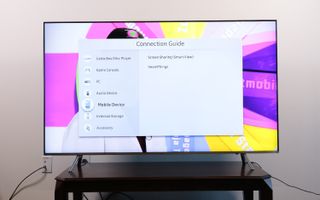
2. Abra Compartir pantalla. Seleccione Dispositivo móvil en la Guía de conexión y seleccione Compartir pantalla (Smart View).
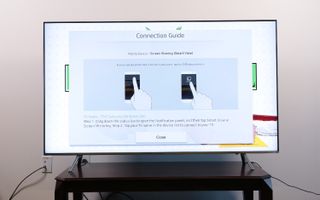
3. Ponga el teléfono y el televisor en la misma red. Una vez que hayas instalado e iniciado la aplicación en tu smartphone o tableta, te pedirá que te conectes a la misma red que el televisor.
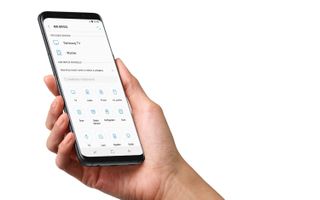
4. Añade tu televisor Samsung y permite compartir. En la aplicación SmartThings, añade tu televisor a la lista de dispositivos conectados. En el televisor, se te pedirá que permitas compartir, así que selecciona Sí con el mando a distancia del televisor.
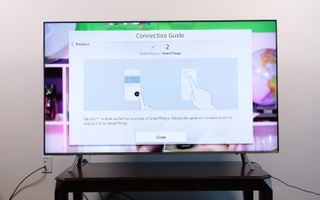
5. Seleccione Smart View para compartir el contenido. Una vez que tu televisor esté conectado a tu teléfono, selecciona la opción Smart View en la aplicación para comenzar a reflejar el contenido entre el teléfono y el televisor. Sólo tienes que seleccionar las fotos, las películas o la música de tu teléfono mediante el menú en pantalla del televisor o de tu dispositivo.

6. Utiliza tu teléfono como mando a distancia. También podrás utilizar el teléfono o la tableta como mando a distancia para el televisor, haciendo que todos los mismos controles del mando estén disponibles a través de la pantalla táctil.